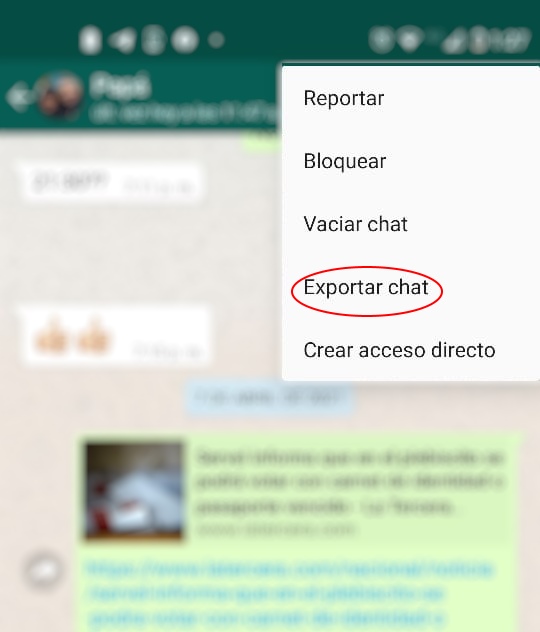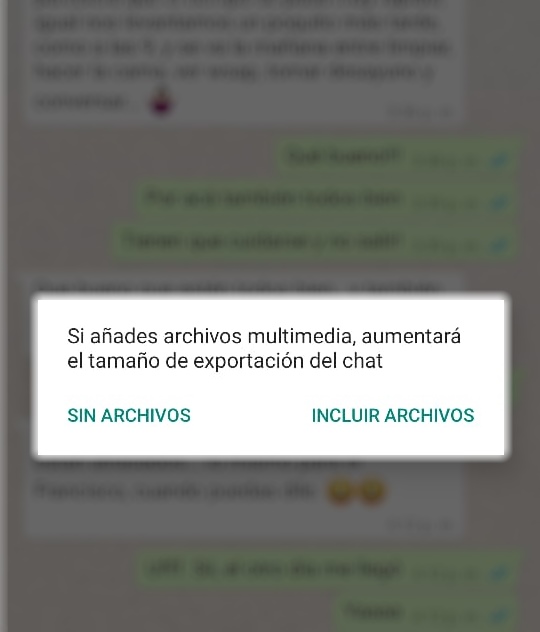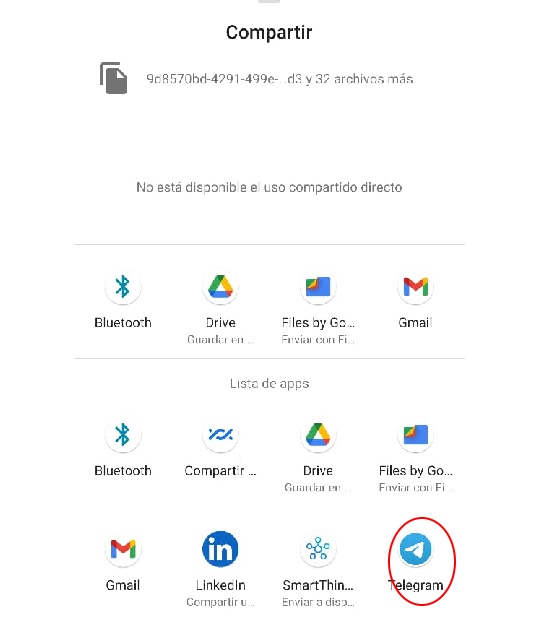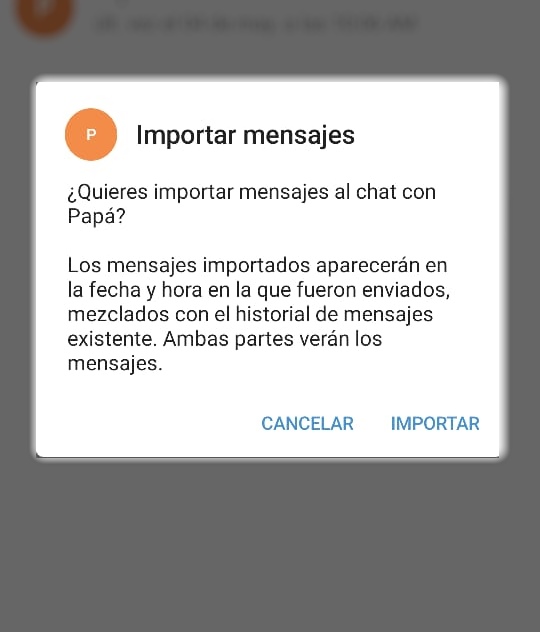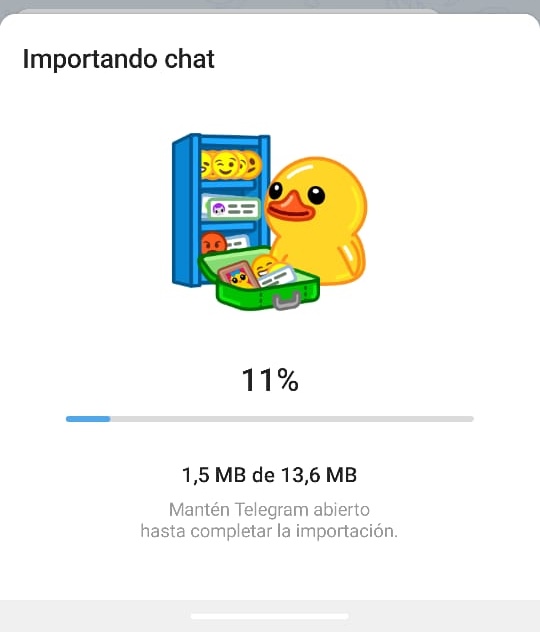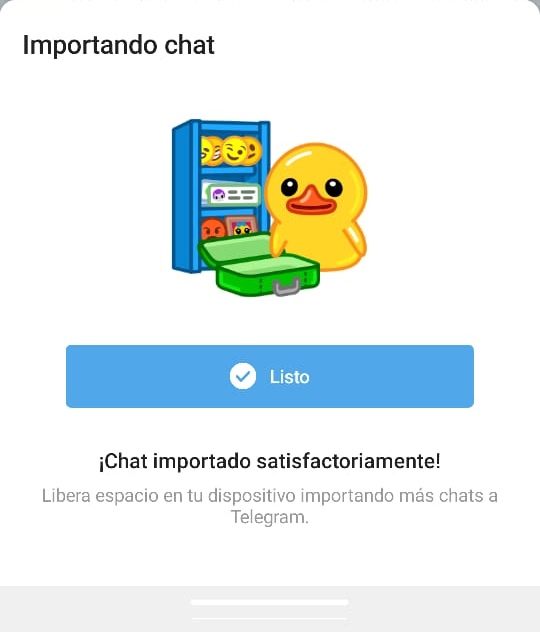La amenaza de WhatsApp de implementar condiciones de privacidad draconianas en 2021 quedó en nada, para fortuna de la mayoría . Sin embargo, si la idea de abandonar la app de mensajería de Meta aún ronda por tu cabeza, te contamos cómo llevarte tus chats de WhatsApp a Telegram y decirle a tus contactos que decidiste mudarte.
Te va a interesar:
- Qué es WhatsApp y por qué es tan popular
- Qué explica el éxito de WhatsApp entre los latinos en Estados Unidos
- WhatsApp, Telegram o Signal: ¿cuál es mejor?
Cómo exportar tus chats de WhatsApp a Telegram

Telegram cuenta desde enero de 2021 con una función que simplifica la importación de conversaciones de WhatsApp. La herramienta también es compatible con otras aplicaciones, como Line y KakaoTalk, aunque en esta guía solo abordaremos cómo llevar tus chats desde el servicio de propiedad de Facebook.
El único inconveniente es que debes hacer el proceso de forma individual para cada una de las conversaciones o grupos. Sin embargo, en Digital Trends en Español probamos la herramienta y es rápida, por lo que tampoco debería tomarte demasiado tiempo (a menos que quieras conversar una infinidad de chats).
Antes de comenzar, es importante que consideres que si tu contacto no usa Telegram, no podrás exportar las conversaciones, por lo que te recomendamos que la invites de forma previa (aunque más adelante veremos una alternativa para este escenario).
- Paso 1: abre WhatsApp y selecciona la conversación o grupo que deseas exportar a Telegram.
- Paso 2: presiona los tres puntos verticales ubicados en la esquina superior derecha. Busca la alternativa Más y luego la opción Exportar chat.
- Paso 3: debes decidir si quieres incluir archivos o no. Si deseas conservar fotos o documentos, te recomendamos hacerlo.
- Paso 4: se desplegará una ventana compartir, en la que deberás buscar la aplicación de Telegram.
- Paso 5: en Telegram escoge el contacto o grupo. Recuerda que si la persona no tiene Telegram, no podrás exportar las conversaciones.
- Paso 6: presiona el botón Importar.
- Paso 7: se iniciará el proceso, por lo que deberás mantener la aplicación de Telegram abierta. Cuando haya terminado, presiona Listo.
Notarás que los mensajes aparecen con la fecha original, pero estarán acompañados de una leyenda que los identifica como conversaciones importadas.
Qué pasa si tu contacto no tiene Telegram
Si la persona cuya conversación deseas respaldar no usa Telegram, no te preocupes. Tienes una alternativa para almacenar los mensajes y recuperarlos cuando tome la decisión de unirse. El inconveniente es que no podrás recuperar los archivos multimedia como parte de la conversación.
- Paso 1: abre WhatsApp y selecciona la conversación o grupo que deseas exportar a Telegram.
- Paso 2: presiona los tres puntos verticales ubicados en la esquina superior derecha. Busca la alternativa Más y luego la opción Exportar chat.
- Paso 3: debes decidir si quieres incluir archivos o no. Si deseas conservar fotos o documentos, te recomendamos hacerlo.
- Paso 4: se desplegará una ventana compartir y deberás escoger Google Drive. Presiona el botón Guardar. El archivo se almacena con el nombre de la conversación y con extensión «.txt».
- Paso 5: cuando tu contacto esté en Telegram, descarga el archivo «.txt» desde Google Drive a tu dispositivo móvil. Ubícalo en tu teléfono y presiona el botón Compartir.
- Paso 6: busca la aplicación de Telegram y luego escoge el contacto para recuperar la conversación.
- Paso 7: presiona el botón Importar.
- Paso 8: se iniciará el proceso, por lo que deberás mantener la aplicación de Telegram abierta. Cuando haya terminado, presiona Listo.
Avísale a tus contactos que te has marchado

Si además quieres notificar a tus contactos que te has marchado de WhatsApp, te recomendamos usar Watomatic. Es una aplicación de código abierto disponible para Android, que responde de forma automática tus mensajes con un texto personalizado. Además, evita que se envíen a los chats grupales.
A diferencia de otras aplicaciones similares que solicitan múltiples permisos, Watomatic solo pide acceso a las notificaciones, lo que implica menos compromiso para tu privacidad. ¿Lo mejor de todo? También es compatible con Facebook Messenger, en caso de que decidas abandonar por completo el entorno del gigante de las redes sociales.